Como ativar o clique direito em sites que o bloqueiam

Embora seja menos comum atualmente, muitos sites ainda usam JavaScript ou um atributo HTML para desabilitar o clique com o botão direito do mouse em suas páginas. É uma prática que esperamos que desapareça, mas enquanto isso, não é muito difícil contornar essas restrições.
RELACIONADO: Impeça que sites irritantes se mexam com o menu do botão direito do mouse no Firefox
Muitos deles os sites parecem ter a impressão de que desativar o menu de contexto no seu navegador é uma boa maneira de evitar que você roube o conteúdo deles. Mas desabilitar o menu de contexto no seu navegador também o priva de muitas outras ferramentas. Enquanto você pode pegar a opção nuclear e apenas desativar o JavaScript no seu navegador, isso limita a funcionalidade de muitos sites que usam JavaScript para fornecer recursos úteis. Em vez disso, mostraremos como é possível reativar o clique com o botão direito do mouse para páginas específicas que você está visualizando e algumas extensões que limitam a capacidade desses sites de impor a restrição.
Ativar Clicando com o botão direito do mouse em sites individuais com um pouco de seu próprio JavaScript
Esse primeiro método é provavelmente o menos intrusivo. É apenas um pouco de JavaScript que redefine o valor do menu de contexto para uma página. Ao visualizar uma página com o botão direito desabilitado, basta digitar ou colar esse código em sua barra de endereços e pressionar Enter. Você nem precisa recarregar a página. Clicar com o botão direito do mouse deve ser ativado imediatamente.
javascript: void (document.oncontextmenu = null);
Ainda melhor, você pode criar um bookmarklet fora desse código, para que esteja sempre a apenas um clique de distância. Selecione o código acima e arraste-o para a barra de ferramentas do seu navegador (ou onde quer que você armazene os favoritos). Renomeie algo que faça sentido para você, mas deixe o código intacto para o URL.
Ativar clique com botão direito e copiar em todos os sites com uma extensão de navegador
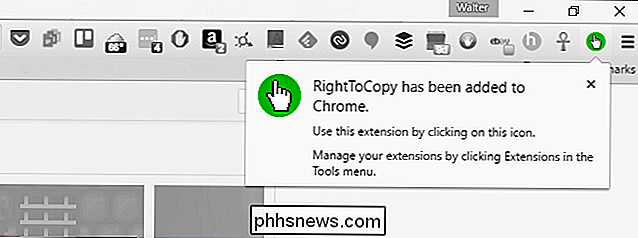
Enquanto o bookmarklet JavaScript funciona bem para reativar clique com o botão direito do mouse em sites individuais, você pode querer uma solução mais abrangente se você se encontrar em conflito com esse problema com mais frequência. Essa solução é uma extensão do navegador.
No Google Chrome, recomendamos a instalação da extensão RightToCopy. Como o próprio nome sugere, ele faz mais do que apenas ativar o clique com o botão direito do mouse. Ele também permite a seleção e a cópia de texto em sites que desativaram essas funções e até remove o texto que os sites inserem no texto copiado (como “Leia mais em…”).
Infelizmente, não há um Firefox diretamente comparável extensão neste momento. Claro, existem extensões de bloqueio de script mais abrangentes disponíveis, como NoScript (Firefox) e ScriptSafe (Chrome). Extensões como essas impedem que todos os scripts sejam executados em qualquer página da Web, a menos que você os habilite. Ambos valem a pena procurar um pouco mais de tranquilidade, mas observe que eles podem ser problemáticos em sites que usam scripts para recursos úteis.
E é isso. Desativar o botão direito do mouse em páginas da Web pode ser apenas um problema ocasional, mas é irritante quando isso acontece. Também é super fácil de consertar.

Como compartilhar temporariamente seu local com alguém usando o Google Maps
Você está encontrando um amigo no centro de uma nova cidade, e ele pergunta onde você está. Seja honesto: você não tem ideia. Felizmente, o Google Maps pode ajudar você. Esse recurso relativamente novo mostra sua localização no mapa do seu amigo e dele no seu, mesmo se ambos estiverem se movimentando.

Como Obter o iOS '' Raise to Wake 'para Trabalhar a Cada Vez
O Raise to Wake é um novo recurso do iOS 10. Quando você pega seu iPhone, a tela é supostamente para ligar para que você possa ver todas as notificações renovadas na tela de bloqueio. Parece ótimo no papel, mas na realidade, pode ser um pouco complicado de usar. Às vezes, quando você pega seu telefone, fica olhando fixamente em uma tela em branco.



